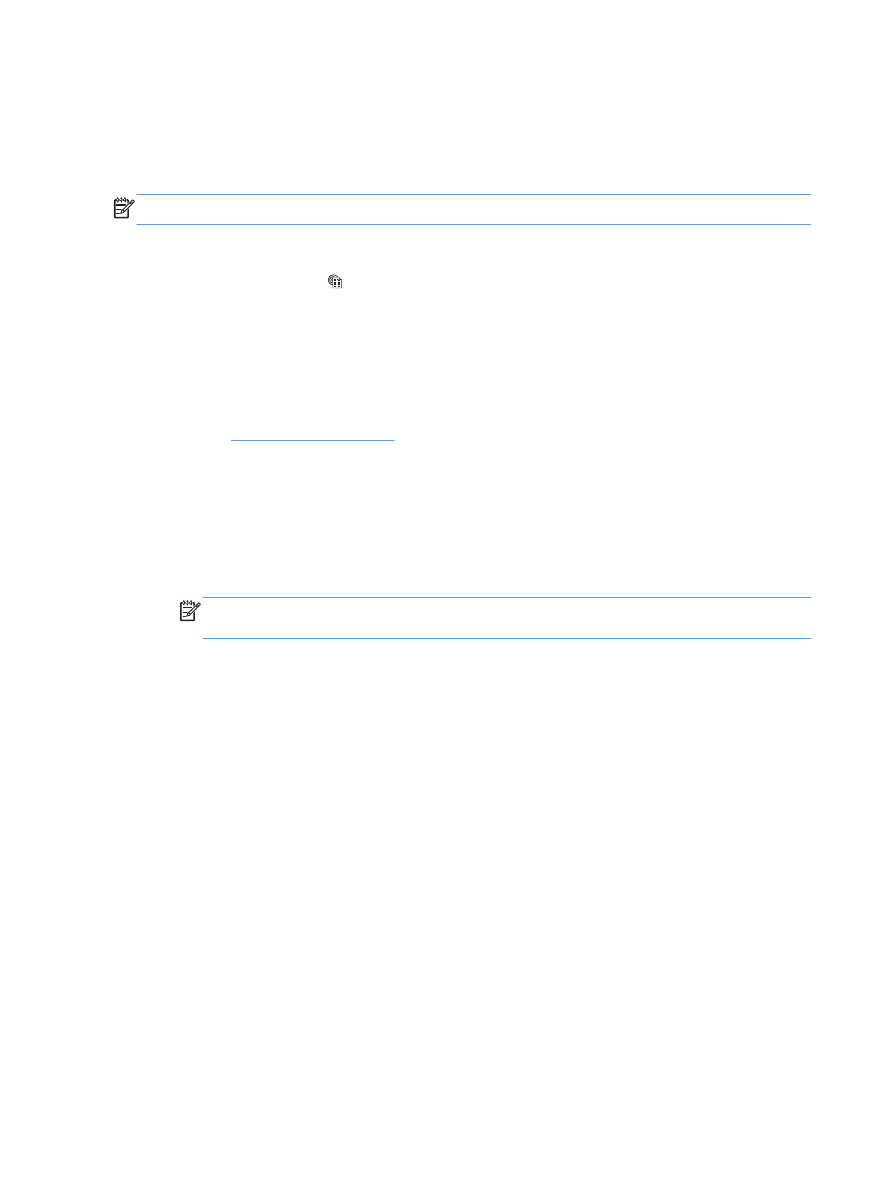
HP ePrint
ใช
HP ePrint เพื่อพิมพเอกสารโดยสงเอกสารเป็นไฟลแนบในอีเมลไปยังอีเมลแอดเดรสของเครื่องพิมพจากอุปกรณใดก็ได
ที่ใชงานอีเมลได
หมายเหตุ:
เครื่องพิมพตองเชื่อมตอกับเครือขายแบบใชสายหรือไรสายและเชื่อมตออินเทอรเน็ตเพื่อใช
HP ePrint
1.
ในการใช
HP ePrint คุณตองเปิดใชงาน HP Web Services กอน
a. แตะปุม บริการบนเว็บ ในหนาจอหลักบนแผงควบคุมเครื่องพิมพ
b. แตะปุม
เปิดใชงานบริการบนเว็บ
2.
จากเมนู
บริการบนเว็บของ
HP
แตะปุม
แสดงอีเมลแอดเดรส
เพื่อแสดงอีเมลแอดเดรสของเครื่องพิมพบนแผงควบคุม
3.
ใชเว็บไซต
HP ePrintCenter Web เพื่อกําหนดการตั้งคาความปลอดภัยและเพื่อกําหนดคาการตั้งคาการพิมพเริ่มตน
สําหรับงาน
HP ePrint ทั้งหมดที่ถูกสงมาที่เครื่องพิมพนี้
a. ไปที่
www.hpeprintcenter.com
b. คลิก ลงชื่อเขาใช และปอนขอมูลเฉพาะของ HP ePrintCenter หรือลงชื่อสมัครใชบัญชีใหม
c.
เลือกเครื่องพิมพจากรายการ หรือคลิก
+ เพิ่มเครื่องพิมพ เพื่อเพิ่มเครื่องพิมพ ในการเพิ่มเครื่องพิมพ คุณจําเป็น
ตองมีรหัสเครื่องพิมพ ซึ่งก็คือสวนอีเมลแอดเดรสของเครื่องพิมพที่อยูกอนหนาเครื่องหมาย
@ คุณสามารถรับ
รหัสนี้ไดโดยการพิมพหนาบริการบนเว็บจากแผงควบคุมเครื่องพิมพ
หลังจากที่คุณเพิ่มเครื่องพิมพแลว คุณจะสามารถเลือกกําหนดคาอีเมลแอดเดรสของเครื่องพิมพได
หมายเหตุ:
รหัสนี้มีอายุเพียง
24 ชั่วโมงเทานั้นนับจากที่คุณเปิดใชงาน HP Web Services หากหมดอายุ ให
ปฏิบัติตามคําแนะนําเพื่อเปิดใชงาน
HP Web Services อีกครั้ง และรับรหัสใหม
d. ในการปองกันเครื่องพิมพจากการพิมพเอกสารที่ไมไดคาดไว ใหคลิก การตั้งคา ePrint และคลิกแถบ ผูสงที่
อนุญาต คลิก ผูสงที่อนุญาตเทานั้น แลวเพิ่มอีเมลแอดเดรสที่คุณตองการใหใชงาน
ePrint ได
e. ในการกําหนดการตั้งคาเริ่มตนสําหรับงาน ePrint ทั้งหมดที่ถูกสงมาที่เครื่องพิมพนี้ ใหคลิก การตั้งคา ePrint
คลิก ตัวเลือกการพิมพ และเลือกการตั้งคาที่คุณตองการใช
4.
ในการพิมพเอกสาร ใหแนบเอกสารไวในขอความอีเมลซึ่งสงไปที่อีเมลแอดเดรสของเครื่องพิมพ เครื่องจะพิมพทั้ง
อีเมลแอดเดรสและเอกสารที่แนบมา
78
บท
4 พิมพ
THWW
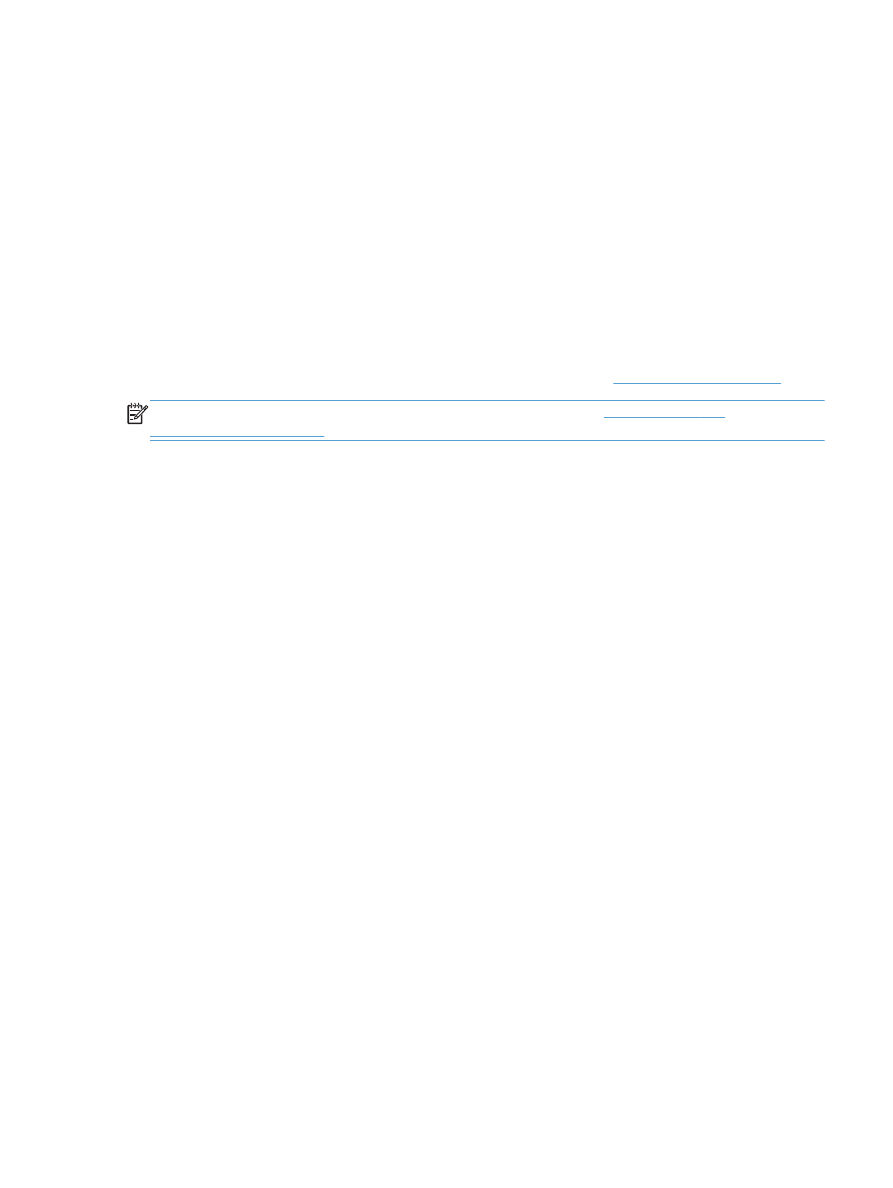
ใช